マイフォルダーとして使用するフォルダーを、管理者が指定します。
各ユーザーがマイフォルダーとして使用できるのは、管理者が指定するフォルダー(以降、ホームフォルダーと呼びます)配下にある、専用フォルダー(ファイルサーバーログイン時のユーザー名のフォルダー)に限定されます。
管理者が指定したフォルダー配下のフォルダーをマイフォルダーとして設定する
_secu_ja_JP/b_secu_041_04_a_L.jpg)
|
重要
|
|
WebDAV サーバーにホームフォルダーを設置する場合は、すべてのユーザー分のフォルダーを事前に作成しておく必要があります。
|
|
メモ
|
|
Windows(SMB) の共有フォルダーにホームフォルダーを設置する場合は、すべてのユーザー分のフォルダーを事前に作成しておく必要はありません。ログインユーザーのユーザー名のフォルダーがホームフォルダーの直下になければ、フォルダーが自動生成されます。
マイフォルダーとして設定できるフォルダーへのパスは、半角255文字までです。「フォルダーへのパス」(最大222文字)+「¥」+「ログインユーザー名のフォルダー」(最大128文字)の文字数の合計が255文字を超えるフォルダーは、マイフォルダーとして設定できません。
|
管理者の設定
マイフォルダーの指定方法として、[ホームフォルダー]を選択し、ホームフォルダーへのパスを登録します。
1.
 (設定/登録)を押す
(設定/登録)を押す2.
[ファンクション設定]→[送信]→[共通設定]→[マイフォルダー指定方法]を押す
3.
[ホームフォルダー]→[設定]を押す
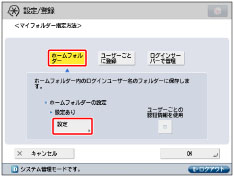
4.
<プロトコル:>ドロップダウンリストを押す→プロトコルを選択
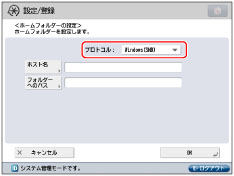
|
メモ
|
|
指定できるプロトコルは、SMB、WebDAVのみです。FTPは指定できません。
|
5.
[ホスト名]を押す
6.
ホームフォルダーとして設定したいフォルダーのホスト名を入力→[OK]を押す
<プロトコル:>で[WebDAV]を選択した場合は[次へ]を押します。
7.
[フォルダーへのパス]を押す
8.
ホームフォルダーとして設定したいフォルダーへのパスを入力→[OK]を押す
9.
ユーザーごとの認証情報を使用するかどうかを選択→[OK]を押す
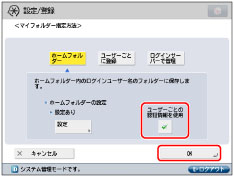
|
メモ
|
|
以下の条件が揃っている場合には、ユーザーごとに認証情報を設定しなくてもマイフォルダーを使用することができます。その場合は、[ユーザーごとの認証情報を使用]のチェックマークを外してください。
本製品とファイルサーバーを同一の認証情報で運用している
お使いのログインサービスが統合認証(認証情報の受け渡し機能)に対応している
お使いのログインサービスが統合認証に対応しているかは、お買い求めの販売店、または担当サービスへお問い合わせください。
|
一般ユーザーの設定
1.
本製品にログインする
2.
 (メインメニュー)→[スキャンして送信]→
(メインメニュー)→[スキャンして送信]→ →[ユーザーごとの情報の登録/編集]を押す
→[ユーザーごとの情報の登録/編集]を押す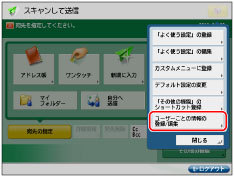
|
メモ
|
|
「スキャンして送信」画面だけでなく、「保存ファイルの利用」の送信基本画面や「受信トレイ」画面からもユーザー情報を登録可能です。
|
3.
[マイフォルダー]を押す
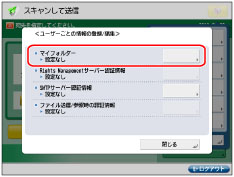
4.
「ユーザー名」と「パスワード」を入力する
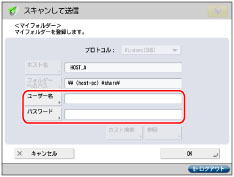
|
[ユーザー名]:
|
ファイルサーバーへのログインユーザー名を入力します。
|
|
[パスワード]:
|
「ホームフォルダー」のあるファイルサーバーへのログインパスワードを入力します。
|
|
メモ
|
|
「ホームフォルダー」のあるファイルサーバーへのログインユーザー名およびパスワードについては、システム管理者にお問い合わせください。
[ホスト名][フォルダーへのパス]には、管理者の設定の手順5~8で入力した内容が表示されます。
|
5.
[OK]を押す
ホームフォルダーが設定されます。